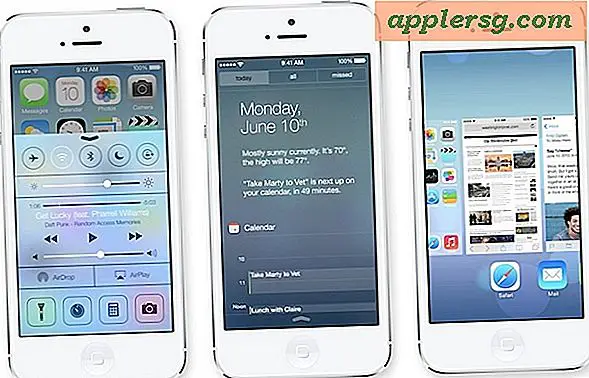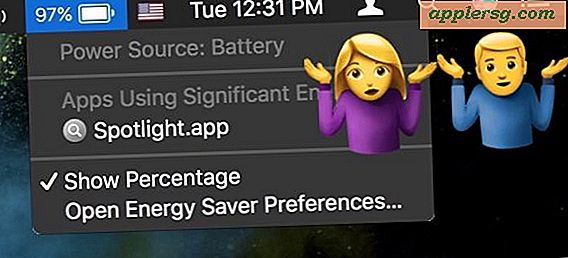Een back-up maken van een Garmin Nuvi
Om te voorkomen dat belangrijke gegevens die zijn opgeslagen op uw Nuvi GPS-ontvanger van het merk Garmin verloren gaan, moet u regelmatig een back-up van de gegevens maken. Maak ook een back-up van uw gegevens voordat u updates op uw Nuvi downloadt. Er zijn twee manieren om informatie op uw Nuvi op te slaan: in het interne geheugen van het apparaat en op de verwisselbare SD-kaart. De vooraf geladen kaarten en andere informatie die bij het apparaat is geleverd, worden opgeslagen in het interne geheugen. Alle kaarten of andere informatie die u hebt toegevoegd, worden opgeslagen op de SD-kaart.
Interne gegevens kopiëren
Stap 1
Sluit uw Nuvi aan op uw computer via de USB-kabel.
Stap 2
Klik op "Start" op uw computer.
Stap 3
Dubbelklik op "Deze computer" of "Computer", afhankelijk van de versie van Windows die uw pc heeft.
Stap 4
Klik met de rechtermuisknop op de Garmin/Nuvi-schijf.
Stap 5
Klik op 'Openen'.
Stap 6
Klik met de linkermuisknop op de Garmin-map en houd de knop ingedrukt terwijl u de map naar uw bureaublad sleept en neerzet. Hiermee worden alle interne gegevens gekopieerd die in uw Nuvi zijn opgeslagen. Als u alleen van bepaalde dingen een back-up wilt maken, kunt u dubbelklikken op de Garmin-map, dubbelklikken op de GPX-map en vervolgens elk specifiek bestand dat u wilt kopiëren naar uw bureaublad slepen en neerzetten.
Sla de bestanden op een meer permanente plaats op. U kunt de bestanden elders op uw computer opslaan, zoals in uw documentenmap, door met de rechtermuisknop op de bestanden te klikken, 'Verzenden naar' te selecteren en vervolgens op 'Documenten' te klikken. U kunt de bestanden ook naar een externe harde schijf overbrengen door de harde schijf aan te sluiten, met de rechtermuisknop op de bestanden te klikken, 'Verzenden naar' te selecteren en vervolgens op de schijf te klikken waarnaar u de bestanden wilt verzenden. Een derde optie is om ze op een cd/dvd te branden met behulp van de software voor het branden van schijven op uw computer.
SD-kaartgegevens kopiëren
Stap 1
Verwijder de SD-kaart uit de Nuvi. Druk met uw vinger op de kaart totdat deze vastklikt. De kaart komt dan ongeveer 1/4 inch naar buiten en je kunt hem er voor de rest uittrekken.
Stap 2
Plaats de SD-kaart in de daarvoor bestemde sleuf op uw computer. De sleuf is ongeveer 2,5 cm lang en heeft het label 'SD'. Plaats de kaart in het station en duw hem naar binnen totdat u hem hoort klikken. Als uw computer geen SD-kaartsleuf heeft, kunt u een externe SD-kaartlezer of multi-kaartlezer gebruiken die in plaats daarvan de USB-drive op uw computer gebruikt. Druk de kaart in het station totdat u deze hoort klikken en sluit vervolgens de USB-kabel aan op het USB-station van uw computer. Je kunt een externe SD-kaartlezer krijgen bij elke elektronicawinkel; ze zijn meestal geprijsd tussen $ 5 en $ 10.
Stap 3
Klik op "Begin".
Stap 4
Dubbelklik op "Deze computer" of "Computer", afhankelijk van uw versie van Windows.
Stap 5
Klik met de rechtermuisknop op de verwisselbare SD-schijf.
Stap 6
Klik op 'Openen'.
Stap 7
Klik met de linkermuisknop op bestanden die u wilt kopiëren en houd de knop ingedrukt en sleep ze naar uw bureaublad.
Sla de bestanden op een meer permanente plaats op. U kunt de bestanden elders op uw computer opslaan, bijvoorbeeld in uw documentenmap, door met de rechtermuisknop op de bestanden te klikken, 'Verzenden naar' te selecteren en vervolgens op 'Documenten' te klikken. U kunt de bestanden ook naar een externe harde schijf overbrengen door de harde schijf aan te sluiten, met de rechtermuisknop op de bestanden te klikken, 'Verzenden naar' te selecteren en vervolgens op de schijf te klikken waarnaar u de bestanden wilt verzenden. Een derde optie is om ze op een cd/dvd te branden met behulp van de software voor het branden van schijven op uw computer.